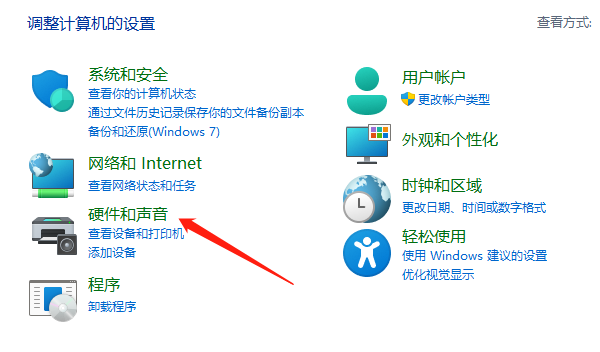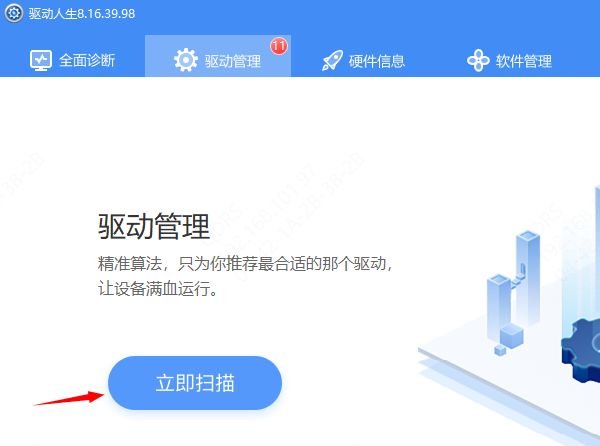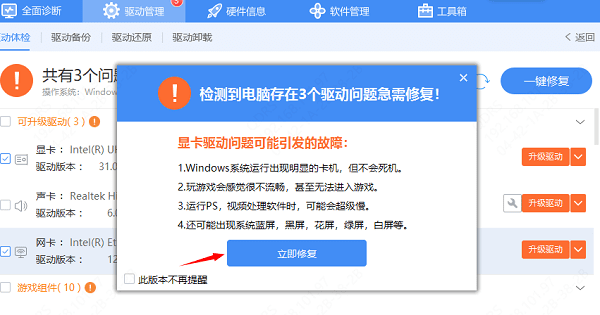电脑连接蓝牙耳机后仍然外放
时间:2025-09-06 | 作者: | 阅读:0电脑连接蓝牙耳机后仍然外放?或许很多的伙伴想明白,下面让心愿游戏小编为您解答这个问题吧,一起来看看哦。
一、选择默认音频设备
如果蓝牙耳机已经成功连接到电脑上,检查一下蓝牙耳机是否是默认的音频输出设备。
在Windows系统中,通过“控制面板”->“硬件和声音”->“声音”,检查是否已经将蓝牙耳机设置为默认的音频输出设备。如果没有,只需右键点击蓝牙耳机图标,选择“设为默认设备”。
二、检查音频驱动
如果上述步骤仍未解决问题,可能是音频驱动出了问题。驱动程序是硬件与操作系统之间的桥梁,如果它过时或损坏,就可能导致设备无法正常工作。
建议借助“驱动人生”更新音频驱动,它能够自动检测你的系统中所有硬件设备的驱动状态,并智能匹配并下载最新的驱动程序,无需你手动搜索、下载和安装。这一过程不仅简化了操作步骤,还大大降低了因驱动不匹配或安装错误而导致的问题风险。
①访问“驱动人生”官方网站,或点击下方卡片下载并安装软件。
②启动软件后,选择“驱动管理”功能页,点击“立即扫描”,它就会自动开始扫描你的电脑,查找所有硬件设备及其驱动程序的状态。
③扫描结束后就会检测出你的电脑需要升级的驱动,点击“立即修复”,等待驱动下载更新完成,重启电脑即可。
三、关闭其他音频应用
有时候,某些音频软件或应用可能会占用音频输出通道,导致蓝牙耳机无法正常工作。尝试关闭所有可能使用音频的应用,如音乐播放器、视频会议软件等,然后重新测试蓝牙耳机是否工作正常。
四、重启电脑
如果以上方法都尝试过了,但问题依旧,不妨试试重启电脑。重启可以清除系统中的临时文件和缓存,解决许多不明原因的故障。也可以重新配对蓝牙耳机,说不定问题就解决了呢。
结语:以上就是心愿游戏小编为您带来的电脑连接蓝牙耳机后仍然外放?这里有妙招!,希望能帮助到大家,更多相关的文章请收藏本站。
来源:https://www.160.com/article/6456.html
免责声明:文中图文均来自网络,如有侵权请联系删除,心愿游戏发布此文仅为传递信息,不代表心愿游戏认同其观点或证实其描述。
相关文章
更多-

- 电脑提示损坏的映像怎么解决
- 时间:2025-12-26
-

- Win10怎么分区
- 时间:2025-12-25
-

- 电脑c盘满了怎么清理
- 时间:2025-12-25
-

- 电脑提示0xc0000719设备未迁移如何解决
- 时间:2025-12-25
-

- 蓝屏代码0x000000f4怎么修复
- 时间:2025-12-24
-

- 该设备已被禁用(代码22)怎么解决
- 时间:2025-12-24
-

- 0x40000015是什么错误
- 时间:2025-12-23
-

- HID
- 时间:2025-12-23
精选合集
更多大家都在玩
大家都在看
更多-

- 乖乖风格男生网名大全两个字(精选100个)
- 时间:2025-12-26
-
- 浙江绍兴轨道交通2号线列车撞击事故调查报告公布 致3死1重伤
- 时间:2025-12-26
-
- 觉醒第3集剧情介绍
- 时间:2025-12-26
-

- 【攻略分享】步兵营兵种完全解析
- 时间:2025-12-26
-

- 多种武器杀鬼子 国产抗日FPS《抵抗者》新实机预告
- 时间:2025-12-26
-

- 《掌握地下城3,玩转游戏的15个小技巧》 玩转地下城3
- 时间:2025-12-26
-
- 觉醒第2集剧情介绍
- 时间:2025-12-26
-

- 温柔惊艳的姓氏男生网名(精选100个)
- 时间:2025-12-26